1.3 Siirtyminen paikasta toiseen taulutietokoneen GroupWise WebAccess -käyttöliittymässä
Taulutietokoneiden GroupWise WebAccess -käyttöliittymä on suunniteltu siten, että siitä pääsee nopeasti avaamaan postilaatikko- ja kalenteritiedot. Seuraavissa osissa on ohjeet käyttöliittymässä siirtymiseen, jotta pääset helposti suorittamaan haluamasi tehtävät:
1.3.1 Postilaatikon tarkasteleminen
Kun kirjaudut GroupWiseen taulutietokoneen selaimella, postilaatikkosi tulee näkyviin.
Kuva 1-1 Postilaatikko

Viestiluettelo: Vasemmassa paneelissa olevassa viestiluettelossa näkyvät postilaatikkosi nykyiset viestit. Se päivittyy automaattisesti, kun saat uusia viestejä. Voit selata luettelon viestejä vierittämällä. Voit avata haluamasi viestin oikealla olevaan viestinäkymään napauttamalla viestiä. Jos valitset yhden tai useamman viestin, valintapalkki tulee näkyviin, ja voit suorittaa erilaisia tehtäviä, kuten poistaa viestit, merkitä ne luetuiksi tai lukemattomiksi ja siirtää ne muihin kansioihin.
Viestiluettelon yläosassa on työkalurivi, jolla voit suorittaa seuraavia toimintoja:
-
Napauta
 , jos haluat avata kansioluettelon. Postilaatikko on yksi monista kansioista, joissa voit tarkastella ja hallita sähköpostiviestejä. Kansioluettelossa voit avata muita kansioita, kuten Lähetetyt viestit-, Keskeneräiset-, Avaamattomat viestit- ja Roskakori-kansion. Lisätietoja on kohdassa Kansioluettelon käsitteleminen.
, jos haluat avata kansioluettelon. Postilaatikko on yksi monista kansioista, joissa voit tarkastella ja hallita sähköpostiviestejä. Kansioluettelossa voit avata muita kansioita, kuten Lähetetyt viestit-, Keskeneräiset-, Avaamattomat viestit- ja Roskakori-kansion. Lisätietoja on kohdassa Kansioluettelon käsitteleminen.
-
Napauta
 , jos haluat päivittää postilaatikon ja tuoda uudet vastaanotetut viestit näkyviin.
, jos haluat päivittää postilaatikon ja tuoda uudet vastaanotetut viestit näkyviin.
-
Jos haluat luoda uusia sähköpostiviestejä, tehtäviä, ajanvarauksia tai muistutuksia, napauta
 .
.
Viestinäkymä: Oikeanpuoleisessa paneelissa olevassa viestinäkymässä näkyy viestiluettelosta valitun viestin sisältö.
Viestinäkymän yläosassa on työkalurivi, jolla voit suorittaa näkyvissä olevalle viestille erilaisia toimintoja. Käytettävissä olevat toiminnot vaihtelevat sen mukaan, minkä tyyppistä viestiä tarkastelet:
-
Napauta
 , jos haluat käyttää vastaustoimintoja.
, jos haluat käyttää vastaustoimintoja.
-
Napauta
 , jos haluat käyttää kaikkia muita toimintoja.
, jos haluat käyttää kaikkia muita toimintoja.
-
Napauta
 , jos haluat suurentaa tarkastelualuetta.
, jos haluat suurentaa tarkastelualuetta.
Pikatyökalurivi: Pikatyökalurivi on näytön alareunassa. Se sisältää seuraavat linkit:
-
Sähköposti: Näyttää postilaatikon tai viimeksi avatun kansion (kuten Lähetetyt viestit, Keskeneräiset, Avaamattomat viestit tai Roskakori).
-
Kalenteri: Tuo näkyviin kalenterin. Kalenterissa voit tarkastella päiväkohtaisia merkintöjä, kuten ajanvarauksia, tehtäviä ja muistutuksia.
-
Etsintä: Tuo näkyviin hakutoiminnon, jolla voit etsiä viestejä.
-
Lisää: Tällä voit tarkistaa GroupWise-version, avata Ohjeen ja kirjautua ulos.
-
Edellinen ja Seuraava: Tällä voit vierittää viestiluettelossa olevia viestejä.
1.3.2 Kansioluettelon käsitteleminen
Postilaatikko on yksi monista kansioista, joissa voit tarkastella ja hallita sähköpostiviestejä. Kansioluettelossa voit avata muita kansioita, kuten Lähetetyt viestit-, Keskeneräiset-, Avaamattomat viestit- ja Roskakori-kansion.
Jos haluat avata kansioluettelon, napauta postilaatikossa viestiluettelon työkalurivillä  .
.
Kuva 1-2 Kansioluettelo

Postilaatikko:
Kun kirjaudut järjestelmään ensimmäisen kerran, oletuskansiona oleva postilaatikkokansio  avautuu automaattisesti. Kansiossa näkyvät kaikki vastaanottamasi viestit. Ajanvaraukset, tehtävät ja muistutukset siirtyvät postilaatikosta kalenteriin, kun hyväksyt ne. Hylätyt viestit siirtyvät roskakoriin. Lisätietoja postilaatikosta on kohdassa Postilaatikon tarkasteleminen.
avautuu automaattisesti. Kansiossa näkyvät kaikki vastaanottamasi viestit. Ajanvaraukset, tehtävät ja muistutukset siirtyvät postilaatikosta kalenteriin, kun hyväksyt ne. Hylätyt viestit siirtyvät roskakoriin. Lisätietoja postilaatikosta on kohdassa Postilaatikon tarkasteleminen.
Avaamattomat viestit:
Avaamattomat viestit  -kansiossa näkyvät kaikki ne viestit, joita et ole vielä avannut.
-kansiossa näkyvät kaikki ne viestit, joita et ole vielä avannut.
Lähetetyt viestit:
Lähetetyt viestit  -kansiossa ovat kaikki lähettämäsi viestit. Voit tarkistaa lähettämiesi viestien tilan (Toimitettu, Avattu tms.) viestien ominaisuuksista.
-kansiossa ovat kaikki lähettämäsi viestit. Voit tarkistaa lähettämiesi viestien tilan (Toimitettu, Avattu tms.) viestien ominaisuuksista.
Kalenteri:
Kalenterissa  näkyvät ajanvaraukset, muistutukset ja tehtävät. Valittavana on useita kalenterinäkymäasetuksia. Avattuasi kalenterikansion voit valita näytettävät kalenterit napauttamalla
näkyvät ajanvaraukset, muistutukset ja tehtävät. Valittavana on useita kalenterinäkymäasetuksia. Avattuasi kalenterikansion voit valita näytettävät kalenterit napauttamalla  . Jos haluat palata kalenterista kansioluetteloon, napauta pikatyökalurivillä olevaa Posti-painiketta ja napauta sitten Kansiot-painiketta. Lisätietoja kalenterista on kohdassa Kalenterin tarkasteleminen.
. Jos haluat palata kalenterista kansioluetteloon, napauta pikatyökalurivillä olevaa Posti-painiketta ja napauta sitten Kansiot-painiketta. Lisätietoja kalenterista on kohdassa Kalenterin tarkasteleminen.
Tehtäväluettelo:
Tehtäväluettelossa  näkyvät vastaanottamasi (tai itse luomasi) tehtävät, jotka ovat vielä keskeneräisiä. Voit lisätä tehtäväluetteloon muita merkintöjä, kuten viestejä, muistutuksia ja ajanvarauksia, sekä järjestää ne haluamaasi järjestykseen.
näkyvät vastaanottamasi (tai itse luomasi) tehtävät, jotka ovat vielä keskeneräisiä. Voit lisätä tehtäväluetteloon muita merkintöjä, kuten viestejä, muistutuksia ja ajanvarauksia, sekä järjestää ne haluamaasi järjestykseen.
Keskeneräiset-kansio:
Keskeneräiset  -kansiossa ovat aloittamasi sähköpostiviestit, jotka olet tallentanut viimeisteltäviksi myöhemmin. Viestit täytyy tallentaa manuaalisesti. Automaattista tallennustoimintoa ei ole.
-kansiossa ovat aloittamasi sähköpostiviestit, jotka olet tallentanut viimeisteltäviksi myöhemmin. Viestit täytyy tallentaa manuaalisesti. Automaattista tallennustoimintoa ei ole.
Kaappi:
Kaappi  -kansiossa ovat omat kansiosi ja jaetut kansiot. Omia ja jaettuja kansioita voi luoda GroupWisen Windows-työasemaohjelmassa tai GroupWise WebAccessissa työpöytäselaimessa.
-kansiossa ovat omat kansiosi ja jaetut kansiot. Omia ja jaettuja kansioita voi luoda GroupWisen Windows-työasemaohjelmassa tai GroupWise WebAccessissa työpöytäselaimessa.
Roskaposti:
Roskaposti  -kansiossa ovat roskapostin käsittelytoiminnon sinne siirtämät viestit. Kansio on näkyvissä vain, jos roskapostin käsittely on käytössä. Roskapostin käsittelyn voi ottaa käyttöön GroupWise Windows -työasemaohjelmassa tai GroupWise WebAccessissa työpöytäselaimessa.
-kansiossa ovat roskapostin käsittelytoiminnon sinne siirtämät viestit. Kansio on näkyvissä vain, jos roskapostin käsittely on käytössä. Roskapostin käsittelyn voi ottaa käyttöön GroupWise Windows -työasemaohjelmassa tai GroupWise WebAccessissa työpöytäselaimessa.
Kun roskapostin käsittely on käytössä, tätä kansiota ei voi poistaa. Voit kuitenkin nimetä kansion uudelleen tai siirtää sen kansioluettelossa toiseen sijaintiin.
Jos haluat poistaa viestejä Roskaposti-kansiosta, avaa kansio, valitse viestit ja napauta  .
.
Roskakori:
Roskakorissa  ovat poistetut viestit, ajanvaraukset, tehtävät, muistutukset ja asiakirjat. Roskakorissa olevia viestejä voi tarkastella, avata tai palauttaa postilaatikkoon ennen roskakorin tyhjentämistä. Roskakorin tyhjentäminen poistaa siinä olevat viestit järjestelmästä.
ovat poistetut viestit, ajanvaraukset, tehtävät, muistutukset ja asiakirjat. Roskakorissa olevia viestejä voi tarkastella, avata tai palauttaa postilaatikkoon ennen roskakorin tyhjentämistä. Roskakorin tyhjentäminen poistaa siinä olevat viestit järjestelmästä.
Voit tyhjentää koko roskakorin tai poistaa sieltä ainoastaan valitut viestit. Järjestelmän vastuuhenkilö voi määrittää, että roskakori tyhjennetään säännöllisin väliajoin automaattisesti.
Etsinnän tulokset -kansio:
Etsinnän tulokset -kansiossa  näkyvät tehdyn kyselyn tulokset. Kun kansio avataan, GroupWise tutkii kansiolle määritetyt hakuehdot, etsii määritettyjä viestejä ja näyttää kaikki löydetyt viestit viestiluettelossa. Voit käsitellä Etsinnän tulokset -kansion viestejä samalla tavalla kuin muidenkin kansioiden viestejä, kuten avata, lähettää edelleen, siirtää tai poistaa niitä, mutta alkuperäinen viesti säilyy kansiossa, josta haku löysi sen. Niinpä kun siirrät tai poistat viestin Etsinnän tulokset -kansiosta, se poistetaan viestiluettelosta, mutta ei alkuperäisestä sijainnistaan. Kun seuraavan kerran avaat Etsinnän tulokset -kansion, haku suoritetaan uudelleen ja viesti on jälleen näkyvissä.
näkyvät tehdyn kyselyn tulokset. Kun kansio avataan, GroupWise tutkii kansiolle määritetyt hakuehdot, etsii määritettyjä viestejä ja näyttää kaikki löydetyt viestit viestiluettelossa. Voit käsitellä Etsinnän tulokset -kansion viestejä samalla tavalla kuin muidenkin kansioiden viestejä, kuten avata, lähettää edelleen, siirtää tai poistaa niitä, mutta alkuperäinen viesti säilyy kansiossa, josta haku löysi sen. Niinpä kun siirrät tai poistat viestin Etsinnän tulokset -kansiosta, se poistetaan viestiluettelosta, mutta ei alkuperäisestä sijainnistaan. Kun seuraavan kerran avaat Etsinnän tulokset -kansion, haku suoritetaan uudelleen ja viesti on jälleen näkyvissä.
Avaamattomat viestit -kansio on esimerkki järjestelmään sisältyvistä Etsinnän tulokset -kansiosta. Omia Etsinnän tulokset -kansioita voi luoda GroupWise Windows -työasemaohjelmassa tai GroupWise WebAccessissa työpöytäselaimessa.
1.3.3 Kalenterin tarkasteleminen
Joihinkin sähköpostikohteisiin, kuten ajanvarauksiin, tehtäviin ja muistutuksiin, on liitetty päivämäärät. Kalenterissa voit tarkastella ja hallita näitä päivättyjä kohteita.
Voit avata kalenterin kansioluettelosta tai napauttamalla näytön alareunassa pikatyökalurivillä olevaa Kalenteri-kuvaketta.
Kuva 1-3 Kalenteri
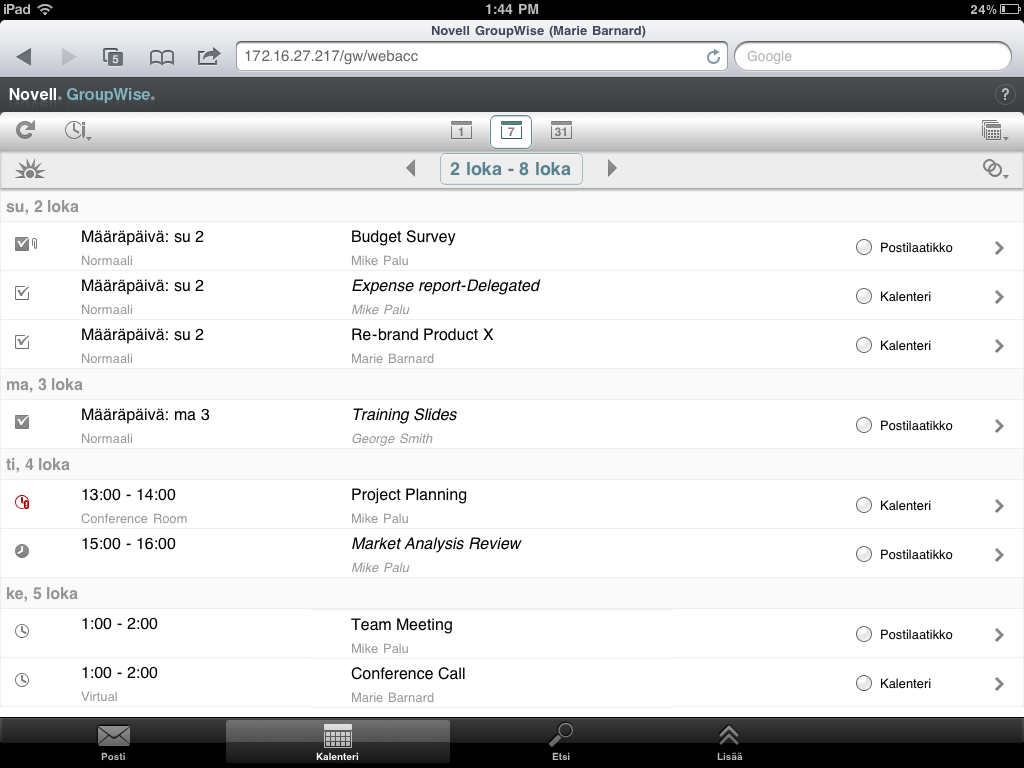
Kalenteri avautuu viikkonäkymään, jossa ovat ajanvaraukset, tehtävät ja muistutukset. Kalenteria voi hallita seuraavasti:
-
Napauta viestiä, jonka sisältöä haluat tarkastella.
-
Napauta
 , jos haluat päivittää kalenteriviestit.
, jos haluat päivittää kalenteriviestit.
-
Napauta
 , jos haluat luoda uuden ajanvarauksen, tehtävän tai muistutuksen.
, jos haluat luoda uuden ajanvarauksen, tehtävän tai muistutuksen.
-
Napauta
 , jos haluat valita näytettävät kalenterit.
, jos haluat valita näytettävät kalenterit.
-
Napauta
 , jos haluat valita näytettävät kalenteriviestit (ajanvaraukset, tehtävät ja muistutukset).
, jos haluat valita näytettävät kalenteriviestit (ajanvaraukset, tehtävät ja muistutukset).
-
Napauta
 , jos haluat siirtyä päivänäkymään, napauta
, jos haluat siirtyä päivänäkymään, napauta  , jos haluat siirtyä viikkonäkymään, ja napauta
, jos haluat siirtyä viikkonäkymään, ja napauta  , jos haluat siirtyä kuukausinäkymään.
, jos haluat siirtyä kuukausinäkymään.
-
Napauta päivämääräjaksoa ympäröivää kahta nuolta
 , jos haluat näyttää edelliset ja seuraavat jaksot.
, jos haluat näyttää edelliset ja seuraavat jaksot.
-
Napauta
 , jos haluat palauttaa näkymän nykyiseen päivämäärään.
, jos haluat palauttaa näkymän nykyiseen päivämäärään.